如果需要你从网页上保存一段文本,相信大部分人的做法都是复制该段文本,然后新建一个文本文档,然后粘贴进去,再保存这样吧?这确实是一个十分实用的操作,不过如果你用 Paste As File 的话就可以切切实实的帮你提升效率。
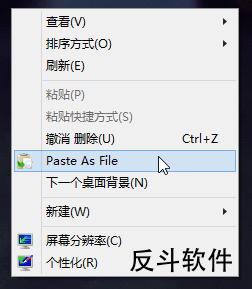
Paste As File 的使用方法十分简单,复制需要粘贴的内容,可以是文本、图片等,然后在需要保存的地方按下鼠标右键,再点击「Paste As File」菜单。
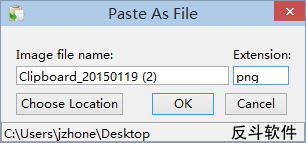
一般 Paste As File 都会自动侦查到你复制的内容,然后自动填上后缀名,点击「OK」就可以直接保存了。如果你想保存为其他类型文件的话,像复制了文本想保存为 PDF 文档的话,可以修改后缀名为你想要的文件后缀名,你也可以点击「Choose Location」来修改保存的位置,总之就是十分的简单。
新版的 Paste As File 是收费软件,可以免费使用 14 天,而旧版的则是免费软件。我们在下面提供了官方网站的收费版本以及在网上找到的最新免费版本,大家挑选自己适合的版本来下载。
| 微信搜索「反斗软件」或扫描上方二维码关注我们,每天为你送上精选的限免信息,更便捷的限免信息获取方式,不定时举行有奖活动 |

![Command X - 为 macOS 系统加上 Command+X 剪切功能快捷键[macOS]-反斗软件](https://wwwapprcn.macapp8.com/CommandX.webp)
![Delete.On.Reboot - 系统重启后自动删除文件或文件夹[Windows]-反斗软件](https://wwwapprcn.macapp8.com/Delete.On.Reboot-1.webp)
![SecureDel - 通过多次覆盖擦写来安全删除文件[Windows]-反斗软件](https://wwwapprcn.macapp8.com/SecureDel-1.webp)
![DropNotch - 为你的 Mac 刘海加上文件快速分享功能[macOS]-反斗软件](https://appnews.macapp8.com/DropNotch-1.webp)
![FolderWasher - 删除不同系统文件传输生成的无用隐藏文件[Windows、macOS]-反斗软件](https://wwwapprcn.macapp8.com/FolderWasher.png)
![Change Timestamp - 快速更改文件时间戳[Windows]-反斗软件](https://wwwapprcn.macapp8.com/Change-Timestamp.png)
![ShadowExplorer - 从系统还原点卷影文件还原特定文件[Windows]-反斗软件](https://wwwapprcn.macapp8.com/ShadowExplorer.png)
![Blank And Secure - 阻止文件被恢复[Windows]-反斗软件](http://wwwapprcn.macapp8.com/Blank-And-Secure.png)
![X-Mouse Button Control - 鼠标按键方案修改工具[Windows]-反斗软件](https://wwwapprcn.macapp8.com/x-mouse-button-control-1.png)
![Spaceman - 在菜单栏上显示当前是第几个桌面[macOS]-反斗软件](https://wwwapprcn.macapp8.com/Spaceman.png)

![PrintFriendly - 可编辑网页打印插件[Chrome、Firefox、Edge 扩展]-反斗软件](https://wwwapprcn.macapp8.com/PrintFriendly.png)



